Signi konektor pro Microsoft Power Automate je vhodný pro jednodušší úlohy a pro ty s menší zkušeností s integracemi.
Před jeho použitím je třeba si zřídit účet na Signi, nechat si od Signi aktivovat přístup k API, vygenerovat si API klíč, zaregistrovat si konektor a zprovoznit ho v prostředí MS Power Automate dle následujícího postupu.
- Příprava na straně Signi
- Příprava na staně MS Power Automate
- Využití konektoru
- Další témata
- Kam se obrátit v případě potíží
Příprava na straně Signi
Vytvoření účtu
Uživatel si vytvoří svůj hlavní účet na www.signi.com pod jím zvoleným e-mailem. Při zřizování účtu vybere vytvoření pracovního prostoru / workspace pro právnickou osobu, aby bylo možné přidávat více lidí do týmu. Pod tímto účtem se bude případně následně vést i fakturace.
Při zřizování účtu či pracovní plochy / workspace zvolte jako typ “Právnická osoba”. Budete tak moci například umožnit přístup více uživatelům do pracovní plochy.
Aktivace API
E-mail, pod kterým je zřízen tento hlavní účet, uživatel zašle do Signi na [email protected]. Na základě toho jsou pro účet, resp. pracovní prostory/workspace povoleny některé rozšiřující funkce, například vlastní branding či přístup přes API, a nastaven dostatek kreditů pro testování podpisů.
Vygenerování API klíče
Uživatel si v okamžiku, kdy je přihlášen do Signi pod účtem pod kterým má na Signi založen/y workspace, zobrazí stránku https://app.signi.com/api a tam si vygeneruje pro svůj/své workspace API klíč/e.
Vygenerování a zobrazení API klíče pro jednotlivé pracovní prostory / workspace
Příprava na staně MS Power Automate
Registrace API klíče a stažení konektoru
Na https://docs.talxis.com/cz/customizer-guide/integration/signi/ :
Zadejte do formuláře údaje potřebné pro zprovoznění konektoru
Vyčkejte, až bude potvrzena aktivace propojení pro váš API klíč
Na stránce formuláře si také stáhněte balíček se Signi konektorem pro Microsoft.
Dalším krokem bude instalace konektoru do MS Power Automate a nastavení flow/toku.

Co a jak vyplnit do registračního formuláře Signi konektoru pro Microsoft
Instalace konektoru
Přihlaste se do MS Power Automate ve vašem Microsoft prostředí, zvolte Solutions > Import Solution a nahrajte ZIP soubor konektoru z předchozího kroku.

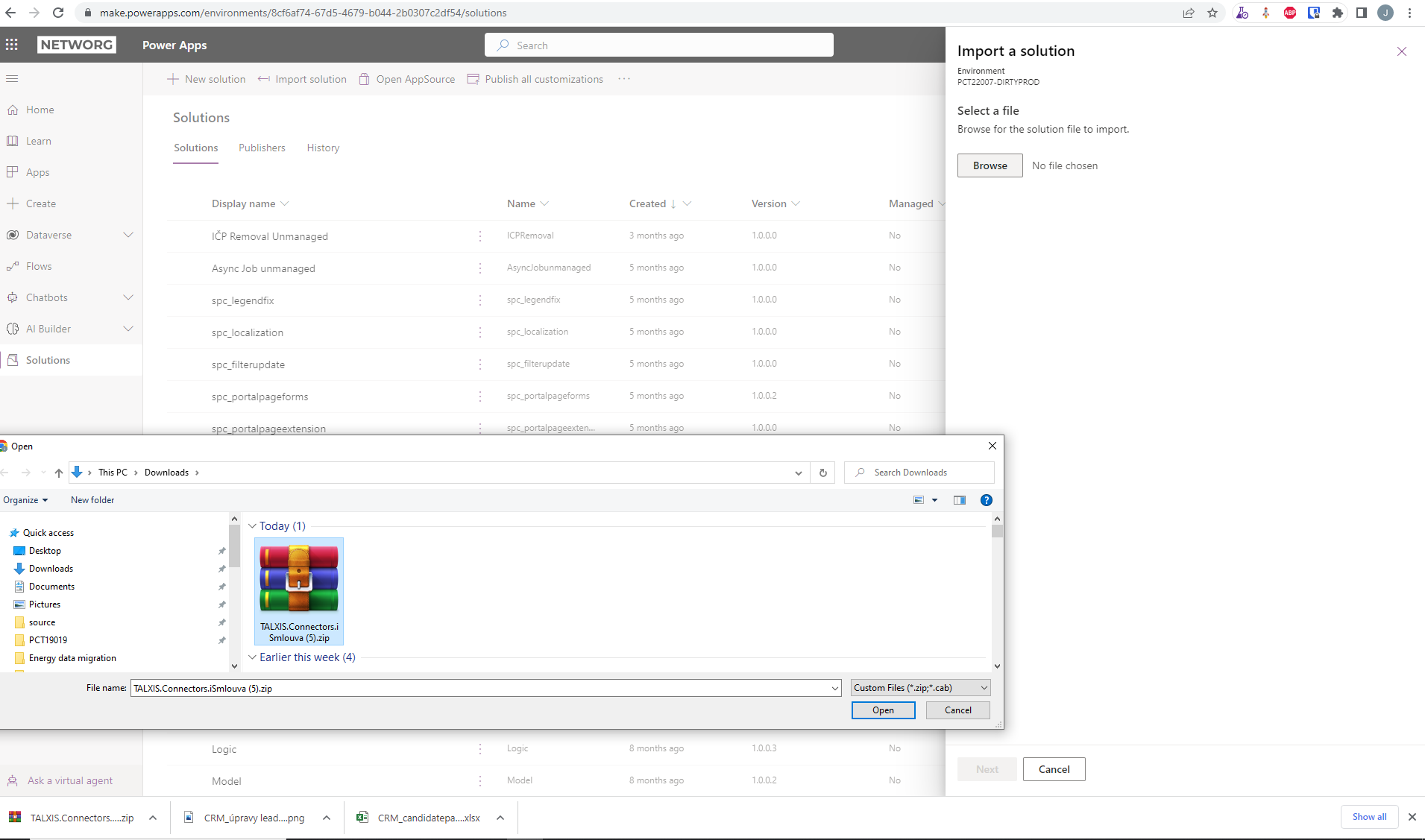
Nahrání souboru se Solution Signi konektoru.
Po importu, který může trvat cca 1 minutu, si ověřit, že je konektor “TALXIS Connector Signi” v seznamu custom connectorů.
Využití konektoru
Nastavení flow
Příklad flow/toku jednoduchého vyvolání podpisu dokumentu zobrazuje následující diagram. Význam parametrů jednotlivých volání konektoru je popsán dále.

Flow s komponentou Sign Contract From Provided File a větvením dle výsledku podpisu - dokument podepsán (Signed), odmítnut (Rejected) a vypršela doba stanovená k podpisu (Expired)

Dostupné akce konektoru Signi pro Microsoft
| Parametry volání “Sign Contract From Provided File” Signi konektoru pro Microsoft | |
| File (File Name) | Jméno souboru při volání API - např. “Název souboru” získané z flow/toku. Nemělo by obsahovat diakritiku, přípona by měla odpovídat typu dokumentu, např. pdf. Jméno by se mělo lišit od jména výsledného dokumentu s podpisem, pokud není využito verzování. |
| File Content (File) | Obsah souboru, např. ”Obsah souboru” získaný z flow/toku. |
| Contract Number | Číslo dokumentu využitelné pro evidenci v Signi zobrazené a dohledatelné v uživatelském rozhraní Signi. |
| Contract Sign Date | Datum podepsání navrhovatelem, ideálně aktuální datum, nutné dodržet výchozí formát data YYYY-MM-DD. |
| Author E-mail* | E-mail zástupce navrhovatele, typicky statutárního zástupce provozovatele Signi, musí mít pod svým e-mailem zaveden účet v Signi a na workspace nastaveno právo podepisování. Pokud má mít umístěn i podpis, musí mít nahrán v profilu svůj podpis a ve vlastnostech workspace musí být zadáno výchozí místo podepisování. |
| Author Should Sign* | Ano - Zástupce navrhovatele, typicky statutární zástupce provozovatele Signi, bude dokument podepisovat, tj. dojde mu notifikační e-mail a SMS. Pokud má být podepsán na dokument automaticky, vyžaduje to, aby měl pod svým e-mailem zaveden účet v Signi, měl na workspace nastaveno právo podepisování, měl nahrán v uživatelském profilu Signi > Nastavení profilu > Podpis svůj podpis. Ve vlastnostech workspace musí být zadáno výchozí místo podepisování. Ne - Zástupce navrhovatele, typicky statutární zástupce provozovatele dokument obdrží ke schválení - jen ho přečte a potvrdí, ale nepodepisuje |
| Author Signature Page *, Author Signature X, Author Signature Y (Signature Author Page *, Signature Author X, Signature Author Y) | Pro podpis navrhujícího, nyní povinné atributy, Page - stránka dokumentu počítaná od 0, X , Y souřadnice umístění podpisu od horního levého rohu v procentech, uváděno je jen číslo, ne znak “%”. Více viz Integrace API - FAQ |
| Signer Type |
|
| Signer First Name* | Křestní jméno protistrany, povinný atribut |
| Signer Surname* | Příjmení protistrany, povinný atribut |
| Signer Email* | Na tuto e-mailovou adresu odesílat notifikační e-mail, povinný atribut |
| Signer Phone* | Na tento telefon se budou odesílat notifikační e-mail a PIN pro 2fázové ověření pro protistranu, povinný atribut |
| Signer Should Sign* | Ano - Protistrana bude dokument podepisovat Ne - Protistrana dokument obdrží ke schválení - jen ho přečte a potvrdí, ale nepodepisuje - dostane notifikační e-mail a SMS (připravuje se). |
Signer Signature Page *, Signer Signature X*, Signer Signature Y* (Signature Signer Page, Signature Signer X, Signer Signature Y) | Pro podpis protistrany, nyní povinné atributy, Page - stránka dokumentu počítaná od 0, X , Y souřadnice umístění podpisu od horního levého rohu v procentech, uváděno jen číslo. Více viz Integrace API - FAQ |
| Signer Location* (Contract Sign Location) | Předvyplní se jako místo podpisu, např. “Praze”, volitelný atribut |
| Signer Street | Nepovinný atribut, adresa podepisujícího jako součást jeho identifikace. Hodí se zejména při použití vzorů Signi, kde se údaje o podepisujícím uvádějí v hlavičce vzoru. |
| Signer City | Nepovinný atribut, obec podepisujícího jako součást jeho identifikace. Hodí se zejména při použití vzorů Signi, kde se údaje o podepisujícím uvádějí v hlavičce vzoru. |
| Signer ZIP | Nepovinný atribut, PSČ podepisujícího jako součást jeho identifikace. Hodí se zejména při použití vzorů Signi, kde se údaje o podepisujícím uvádějí v hlavičce vzoru. |
| Signer Date of Birth | Datum narození, vyplňuje se pro fyzické osoby s OSVČ, pokud chceme mít jako součást identifikace podepisujícího. Hodí se zejména při použití vzorů Signi, kde se údaje o podepisujícím uvádějí v hlavičce vzoru. |
| Signer Company Name | Jméno organizace, vyplňuje se, je-li protistrana právnickou osobou |
| Signer VAT ID | DIČ organizace, vyplňuje se, je-li protistrana právnickou osobou |
| Signer Company ID | IČO organizace, vyplňuje se, je-li protistrana právnickou osobou |
Spuštění flow v MS Sharepoint
V příslušné složce v MS Sharepoint vybrat příslušný dokument k podepsání a zvolit Automate > Submit to SIGNI Signature.

Tipy a poznámky
Datumy musí být ve výchozím formátu YYYY-MM-DD.
Pokud se neukazuje naimportovaná Connection do MS Power Automate, může pomoci přes F12 > Application > Network zaškrtnout Disable cache https://support.helpdocs.io/article/CmkE83ebCz-clearing-a-cache-in-your-browser
Dynamické počítání stránek - výraz - sub(length(split(base64ToString(outputs('Convert_Word_to_PDF')?['body']), '/Type/Page')), 2)
Každá instance flow má separátní webhook, flow se po odeslání uspí a probudí se při zpětném vyvolání unikátního webhooku.
Je dobré ve Flow počítat při předávání dokumentů se zpracováním vrácené chyby při volání.
Možné chyby “The request failed. Response content: '{"code":402,"message":"Uživatel nemá dostatek kreditů","error":"unsufficient_credit"}', což v tomto případě znamená, že je třeba dobít kredity u uživatele Signi, který je vlastníkem pracovního prostoru / workspace Signi, do kterého se přes API klíč posílají dokumenty
Na co si dát pozor při nahrávání konektoru?
Po importu Solution chvíli počkat, může trvat nějakou dobu.
NIDKY necpat tam syrové JSON , pak to nebude updatovatelné,- nesmí to být
NIKDY neecditovat Custom Connector - sice to jde , ale důsledkem bude, že to nepůjde pak aktualizovat
Pokud nám dá zákazník práva do tenantu, můžeme aktualizovat konektor za něj.
Jak přidat tlačítko na řádek s dokumentem ?
Přidat sloupec s JSON
Použít JSON formater - https://www.google.com/search?q=sharepoint+column+formating+JSON&oq=sharepoint+column+formating+JSON&aqs=chrome..69i57j0l7.11017j0j7&sourceid=chrome&ie=UTF-8
Další témata
Materiály k MS Power Automate
Určitě nejdříve toto školení, můžete začít ihned: https://docs.microsoft.com/en-us/learn/browse/?expanded=power-platform&products=power-automate
Také si udělejte Free Office 365 Developer Subscription, popsáno je zde: https://www.mspro.cz/microsoft-365-e5-developer-subscription%e2%80%8b/
Normální Sharepoint včetně Windows Server je v Interních partnerských licencích Action Packu, viz popis zde: https://www.mspro.cz/vyhody-microsoft-partner-network-a-interni-licence/
Pro naše engaged partnery na Azure ve spojení s PowerApps Microsoft zajišťuje školení na míru vlastními silami
Microsoft Partneři, např. Networg, dělají také školení našim ostatním partnerům na Power Platformu.
Existuje placený MOC kurz MOC PL-900.
Ukázka jednoduchého propojení
Příklad jednoduchého propojení Signi a MS Sharepoint z pohledu uživatele ukazuje následující video.
Jak je konektor udržován
Konektor průběžně udržujeme, abychom zohlednili novinky v platformě i Signi viz Novinky v Signi konektoru pro Microsoft.
Konektor má vždy nějaké “zpoždění” ohledně dostupnustí funkcní dostupných v Signi API. V případě potřeby e možné volat Signi API napřímo přes HTTP Request.
Kam se obrátit v případě potíží
Prvním místem je [email protected].
Alternativou je obrátit se přímo na autory konektoru na support.networg.com či na e-mail [email protected].
Byl tento článek užitečný?
To je skvělé!
Děkujeme Vám za zpětnou vazbu
Je ním líto, že jsme vám nepomohli
Děkujeme Vám za zpětnou vazbu
Zpětná vazba odeslána
Oceňujeme vaši snahu a pokusíme se článek opravit



